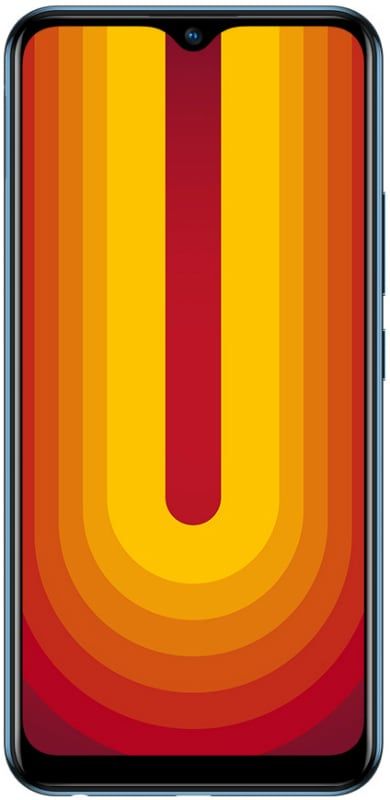Discord Custom Game Status: Hur?
Discord Anpassad spelstatus: Disharmoni föddes för ett sätt att prata med andra spelare medan de spelade tävlingsspel online. Appens historia börjar med lanseringen av OpenFeint redan 2009. Det är en mobil social plattform för spelare på både Android och iOS (då känd som iPhone OS). Alla som använder en iPhone, iPod touch eller Android-enhet under den perioden kan ha lite minne av OpenFeint. Speciellt om de spelade den massivt populära oändliga löparen Jetpack Joyride , som har inbyggd OpenFeint. Förutom förekomsten av plattformen från lanseringen till 2011 var OpenFeint inte lång för den här världen. Eftersom den avvisades permanent 2012 efter att ha köps av ett japanskt spelbolag 2011.
Jason Citron, grundarna av OpenFeint, använde pengarna från försäljningen av OpenFeint för att öppna Hammer och Mejsel. En spelutvecklingsstudio, 2012, samma år stängdes OpenFeint för gott.

Även om spelet fick ett positivt mottagande vid lanseringen på iPad 2014, Ödet för alltid misslyckades med att skapa någon form av popularitet hos allmänheten. Så småningom lämnade appen avvecklad och är inte tillgänglig för att installeras från App Store 2015. När han arbetade med appen sa Citron till VentureBeat i en intervju 2015 att hans team har stött på problem när de försöker prata medan de spelar andra onlinespel. De påpekar specifikt problem med VoIP-appar som Skype och Google Hangouts. De flesta VoIP-appar beskattar system och att spela spel på din mobila enhet eller dator samtidigt som du är värd för en röstchatt orsakar en betydande avmattning och resursanvändning.
CITRON STARTAR ARBETE PÅ SENASTE VoIP:
Detta ledde Citron och hans team efter misslyckandet med Ödet för alltid , för att börja arbeta med det senaste VoIP-systemet byggt med spelare som inte förlitar sig på äldre tekniker eller tvingar användare att dela IP-adresser. Programvaran som släpptes för allmänheten i maj 2015, och sedan dess har appen vuxit till en massiv användarbas av PC-spelare. Även om Discord har en fullständig chattbaserad applikation, även klienter för Windows, macOS, Android och iOS. Appen är främst känd för sitt VoIP-gränssnitt som möjliggör latensfria samtal via en dedikerad Discord-server, vilket ger en bättre spel- och inspelningsupplevelse än vad du skulle se via Skype eller Google Hangouts.
Naturligtvis är Discord borta från bara en chattapp. Du kan också använda Discord för att se vilka spel dina vänner spelar, antingen via klienter som Steam eller manuell inmatning. Så här visar du din spelstatus i Discord.
FÖRÄNDRAR DITT ONLINE-STATUS MANUELLT I MISKIL
Discord har fyra val för din onlinestatus, dvs online, inaktiv, stör inte och osynlig. Dessa är ganska lik andra chattapplikationer, gör att du kan visa om du är tillgänglig för att prata. Detta är dock annorlunda än vad din speldisplay är. För att manuellt ändra din online-status i Discord, högerklickar du bara på din avatar i Discord-klienten och väljer din status. Du måste ändra det manuellt när du vill, annars går det tillbaka till automatiskt när du startar om Discord.
FÖRÄNDRAR DIN DISCORD ANPASSADE SPELSTATUS manuellt
Discord har ett automatiskt detekteringssystem som exakt tittar på vad som körs på ditt system och kan känna igen massor av spel. Till exempel om den visar LeagueofLegends.exe körs i Windows, då känner den igen det som en spelfil och fyller i ditt statusmeddelande till Playing League of Legends.
Dessa är 'Verifierad' spel. Det betyder bara att Discord-databasen vet hur spelet exakt ser ut och kan känna igen det i Aktivitetshanteraren. Det kommer också att fylla i ditt spelstatusmeddelande med den statusen. Du kan inte redigera verifierade spel manuellt så vitt jag vet. Du kan också redigera overifierade spel eller andra program.
Steg 1:
För det första, ha spelet öppet och körs i bakgrunden.
Steg 2:
Öppna sedan Discord och navigera till Användarinställningar.
Steg 3:
Välj Spel från vänster meny och lägg sedan till det till höger.
Steg 4:
Lägg också till ett spel eller program manuellt från listan som visas.
Steg 5:
Skriv sedan något kvick i meddelandefältet Spelaktivitet.
Du måste ha spelet eller programmet igång i bakgrunden för att Discord ska kunna kontrollera körprocessen. Bara Alt-Tab ur spelet, öppna Discord och följ stegen ovan noggrant för att få det att fungera. Detta är avsett för spel men om du behöver ha ett statusmeddelande för ett annat program kan du.
När du är klar visas ditt statusmeddelande i Discord eftersom du har motsvarande program öppet. När du har stängt den kommer Discord att göra detsamma som med andra spel, ändra meddelandet till något annat.
rom för anmärkning 4
Om du inte behöver Discord för att visa världen du spelar. Sims 4 för åttonde dagen i rad kan du stänga av spelstatus. I Spel-menyn kan du också stänga av inställningen som säger ”Visa spel som körs som statusmeddelande”.
ÄNDRA VERIFIERAD SPELSTATUS I DISKORD
I Discord kan du inte redigera verifierade spel, du kan påverka hur det fungerar. När systemet ser ut i Aktivitetshanteraren på pågående processer kan du bara manuellt lägga till en process och få Discord att visa att förutom spelet du spelar. Anta till exempel att du spelar The Sims 4 men inte behöver världen att veta. Öppna ett spel eller program som inte är verifierat, få Discord att välja det och ge det något annat.
Notepad ++ är ett användbart program för detta. Det använder vissa systemresurser och det är för närvarande overifierat i Discord. Låt det gå i bakgrunden, låt Discord välja det, ge det ett anpassat meddelande och börja sedan med ditt andra spel.
Spelstatus är ett rent sätt att berätta för världen vad du gör och vad du kan spela. Det är också ett sätt att vara rolig eller smart och lägger till ett annat roligt element till ett redan väldigt coolt system.
HUR VISAR DU VILKET SPEL DU SPELAR PÅ DISCORD MOBIL?
Det finns två sätt att göra detta på mobilen, för det första genom att sätta din egen anpassade status eller gå in i användarinställningar> spelaktivitet.
DISCORD ANPASSAD SPELSTATUS

Steg 1:
Tryck först på den övre vänstra dropboxen representerad av de tre horisontella linjerna.
Steg 2:
Sök sedan i ditt namn längst ner på skärmen och tryck på det.
Steg 3:
Här ser du nu ditt onlinestatusval.
Steg 4:
Tryck på Ställ in anpassad status.
Steg 5:
Du kan nu ange vilken status du behöver.
ANVÄNDARINSTÄLLNINGAR> SPELAKTIVITET
Steg 1:
Tryck först på den övre vänstra dropboxen representerad av de tre horisontella linjerna.
Steg 2:
Hitta ditt namn längst ner på skärmen och tryck på inställningsalternativet som representeras av växeln.
Steg 3:
Bläddra nu ner till fliken Spelaktivitet och klicka på den.
Steg 4:
Du är nu på fliken Spelaktivitet.
Steg 5:
Du kan nu välja att visa vad du spelar
Sammantaget är Discord bäst för både spelare och icke-spelare. Det är också en otroligt kraftfull VoIP- och meddelandeprogram. Vi tror också att det kommer att tillgodose behoven hos de flesta användare som söker efter ett verktyg att kommunicera med, oavsett om du spelar eller på annat sätt. Med sitt billiga inträdespris, breda tillgänglighet och solida implementering av videochatt är Discord en av de fantastiska meddelandeprogrammen du kan få idag.
Slutsats:
Här handlar det om oenig anpassad spelstatus. Om du vill fråga något annat så låt oss veta i kommentarfältet nedan!
Läs också: